パソコンの「デスクトップアイコン」って、こんな気になるところありませんか?
・フォルダはみな同じ色や形で区別がつきにくい
・アプリなどのアイコンは似たようなものが多くて分かりづらい
これでは、見た目も作業性も良くないですよね。
そんなとき「アイコンを自分好みに変えられたらいいなぁ」って一度は考えた事ありますよね。

実は、デスクトップアイコンって
パソコンの標準機能だけで、簡単に作って変更することができるんです。
オリジナルのデスクトップアイコンを作成して使えば、日々のパソコン作業がもっと楽しく、そして使いやすくなります。
アイコンを自分好みにカスタマイズすることで、デスクトップを個性的に表現することができます。
また、目的のフォルダを見つけやすくなることで、日常のPC作業もスムーズに進められるようになる、といったメリットもあります。
この記事では、特別なソフトウェアを利用しなくても、Windows標準の機能を使って誰でも簡単にオリジナルアイコンが作れる方法をご紹介します。
パソコン初心者の方でも気軽に試せる内容で、もちろん無料でできます。
アイコンのサイズ変更や形式(拡張子)の変更についても、具体的にわかりやすく解説していくので、ぜひこの記事を読んで、楽しく「自分だけのオリジナルアイコン作り」を始めてみてください!
こんにちは、当サイトにお越しいただきありがとうございます。
管理者の「にゃすけ」と申します。
少しパソコンに詳しいってだけの、至って普通のおじさん会社員「にゃすけ」です。
初心者さんにパソコンの使い方を教えたり、便利ツールを紹介したりと、会社でもプライベートでも便利屋さん的な存在として重宝されています。
そんな「にゃすけ」の日常生活で起こった困りごとや、ちょっと気になるあれこれについて少しだけ深掘りして発信しています。
主にパソコン、ガジェット系、ゲーム(マイクラ)など。
気になるコンテンツがございましたら、どうぞお気軽にご覧ください。
はじめに

この記事では、特別なソフトウェアを使わずに、Windowsの標準機能を使ってオリジナルのデスクトップアイコンを作成する方法をご紹介します。
誰にでも簡単にできる手順をわかりやすく解説しますので、パソコン初心者の方でも気軽に取り組める内容となっています。
アイコンのカスタマイズでデスクトップをもっと楽しく使いやすくしましょう。
この記事のご紹介

アイコンのカスタマイズは意外と簡単で、楽しく進められる作業です。
パソコン初心者の方でも手軽に自分だけのオリジナルアイコンを作成できます。
その楽しさを知ってもらいたいという想いで記事にしました。
アイコンを自分好みにデザインするメリット
・視認性が良くなり、作業効率がアップする
・デスクトップ全体の見た目も一新されます
・特別なソフトウェアは不要で、難しい作業はありません。
・基本的なパソコン操作ができる方なら誰でも簡単に実践できます。
エクセルで写真をもっとおしゃれに楽しもう【A4用紙にデザインするコツ】
使用する画像ファイルを選ぶ

まずは、オリジナルアイコンを作成するための準備を行います。
特別なソフトウェアは必要ありません。
普段使っている画像ファイルや写真データなどを元にアイコンを作成します。
必要な準備と確認事項

使用する画像ファイルを選ぶ際には、以下のポイントに注意しましょう。
まず、アイコンとして使いたい画像は、明るく鮮明で、シンプルなデザインが適しています。
細かいディテールが多すぎると、アイコンとして見づらくなる可能性があります。
次に、画像の解像度も重要です。解像度が低いと、アイコンに変換した際にぼやけてしまうことがありますので、できるだけ高解像度の画像を選びましょう。
また、画像形式(拡張子)も確認しておきましょう。
一般的な画像形式であるJPEG、PNG、GIFなどが利用可能ですが、最終的にはICO形式に変換する必要があります。
さらに、使用する画像がウェブサイトで提供されているものなら著作権に関しても注意が必要です。
パブリックドメインやクリエイティブ・コモンズのライセンスを持つものであることを確認し、著作権侵害にならないようにしましょう。
これらのポイントを押さえて、アイコンに適した画像ファイルを選定してください。
【スクショで解決】iPhone-HEICファイルの画像がPCで見れない時の対処法
「拡張子がわからない・表示されていない」
著作権に関する注意事項

アイコン作成時には、著作権に関する注意が必要です。
使用する画像の著作権を確認し、パブリックドメインやクリエイティブ・コモンズの画像を利用する方法について説明します。
また、著作権侵害を避けるための具体的なポイントもご紹介します。
使用する画像の著作権確認方法

使用する画像の著作権を確認するためには、以下を参考にしてください。
まず、画像がウェブサイトで提供されているものなら利用規約やライセンス情報を確認します。
特に、クリエイティブ・コモンズライセンスが付与されている場合、そのライセンスの種類(例:CC BY、CC BY-SAなど)を確認し、適切なクレジットを記載する必要があります。
パブリックドメインの画像であれば、著作権の心配はありません。
また、信頼できる画像提供サイト(フリー素材)を利用することも一つの方法です。
著作権侵害を避けるための注意点

著作権侵害を避けるために、以下のポイントに注意しましょう。
まず、他人が作成した画像を無断で使用しないことが重要です。
使用する画像がフリー素材であることを確認し、クリエイティブ・コモンズライセンスを遵守しましょう。
また、画像の出典を明示し、必要なクレジットを記載することも大切です。
さらに、改変や加工を行う場合は、ライセンスの制約を確認してから行いましょう。
これらの注意点を守ることで、安全にアイコンを作成できます。
画像サイズの変更

アイコン作成の第一ステップは、画像のサイズ変更です。
Windowsの標準機能を使って、簡単に画像のサイズを変更する方法を解説します。
適切なサイズに調整することで、アイコンとしての見た目が良くなり、使用時の視認性が向上します。ここで、サイズ変更時の注意点についても触れていきます。
Windowsの標準機能を使った画像サイズ変更の方法

Windowsには画像サイズを簡単に変更するための標準機能が備わっています。
画像サイズの変更手順
ここでは、この画像を使用してアイコンを作ってみます。
・PNG形式 300×300 サイズの画像ですので、このままではアイコンとして使用する事はできません。※アイコン用に縦横比を1:1に合わせてあります。

使用する画像を「右クリック」
メニューから「プログラムから開く」⇒「ペイント」の順に選択します。
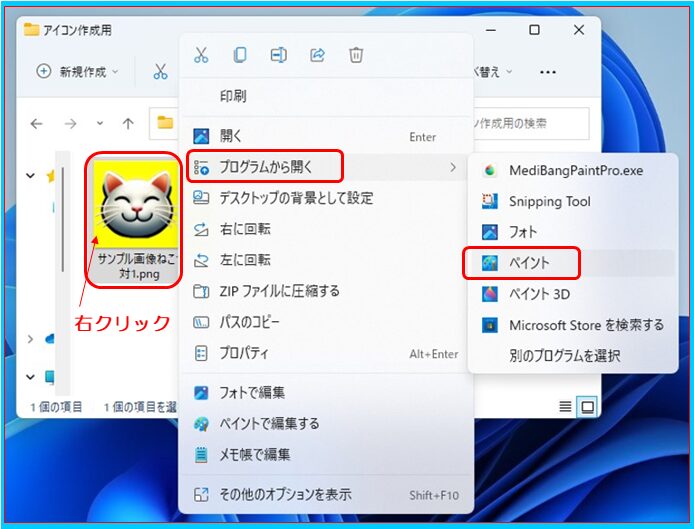
ペイントアプリが開き、基のサイズで画像が表示されます。
上部メニューの「サイズ変更と傾斜」をクリックします。
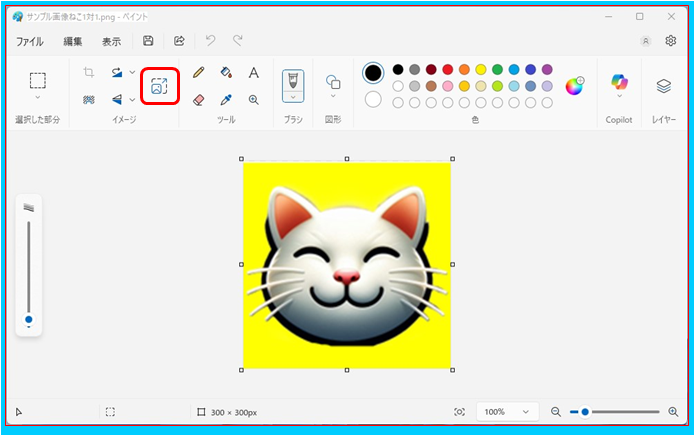
「サイズ変更と傾斜」ウィンドウが表示されるので、「ピクセル」を選択し、希望する横幅と高さを入力します。通常32×32ピクセルまたは64×64ピクセル以下に設定します。
このとき「保持する」にチェックを入れることで、縦横比を維持したままリサイズが可能です。
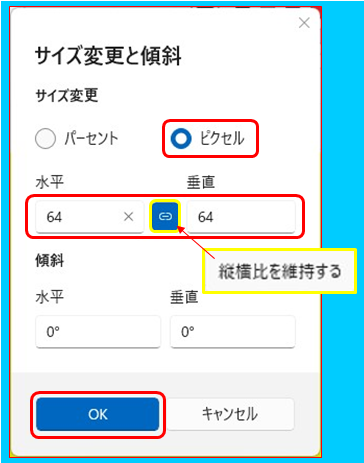
「OK」をクリックし、変更を保存します。これで画像のサイズ変更が完了です。
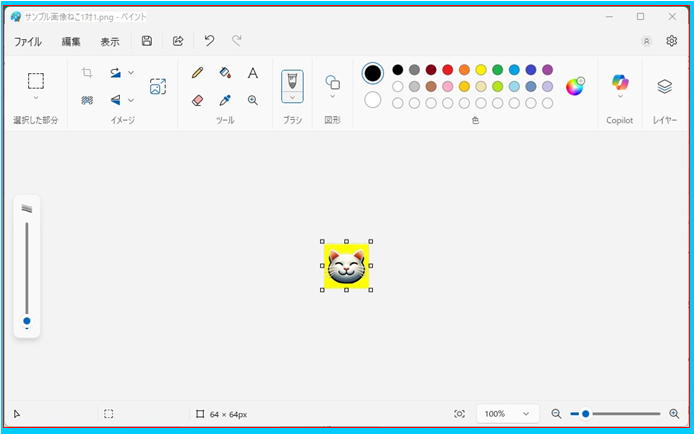
サイズの変更ができたら「BMP形式」で一時保存します。
「ファイル」⇒「名前を付けて保存」⇒「BMP画像」の順に選択します。
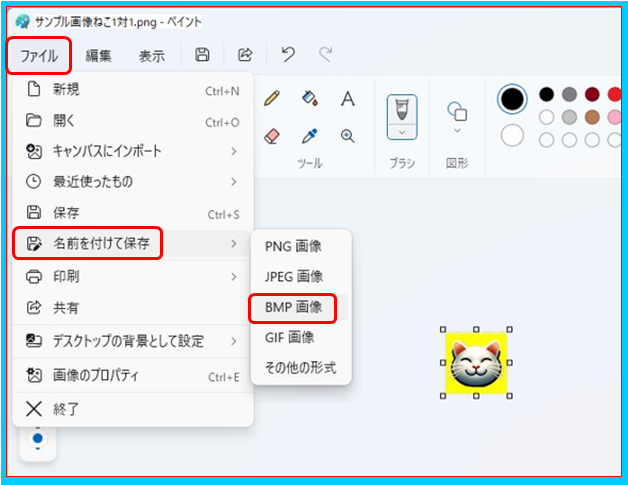
サイズ変更した画像は、保存場所を指定して「BMP形式」で保存します。
ファイル名を入力して、ファイルの種類を確認したら「保存」をクリックします。
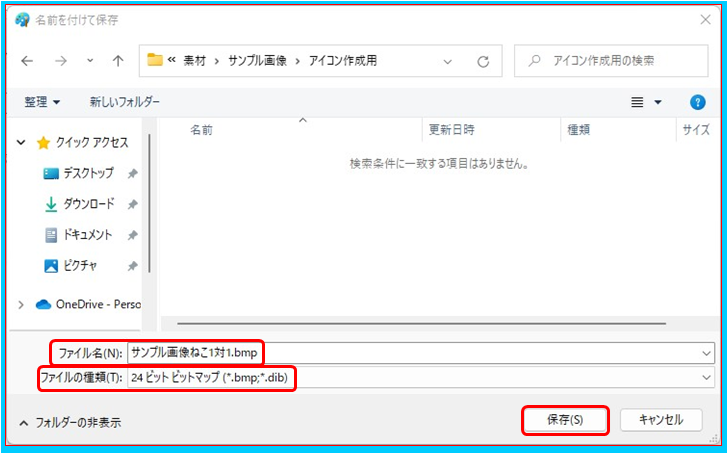
この時の注意点として、後々画像を移動しない場所に保存するようにして下さい。
アイコンに設定した画像を、後になって移動するとせっかく設定した画像が適用されなくなることがあります。
ピクチャフォルダなどにアイコン専用フォルダを新しく作って、中にまとめて入れておくと整理しやすくなるのでおススメです。
サイズ変更時の注意点

画像のサイズ変更を行う際の注意点
まず、画像の縦横比は保持しておきます。
縦横比を変更すると、画像が歪んでしまうことがありますので、「縦横比を保持」にチェックを入れて調整しましょう。
また、サイズ変更したことで画質が低下することがあるため、できるだけ元の解像度が高い画像を使用することをお勧めします。
さらに、変更後の画像がアイコンとして適切なサイズ(通常32×32ピクセルまたは64×64ピクセル)になっていることを確認してください。最後に、元の画像はそのままでコピーを保存しておくことで、必要に応じて再編集が可能になります。
これらの注意点を考慮することで、高品質なアイコンを作成することができます。
画像形式の変更

次に、アイコン用に画像形式(拡張子)を変更する方法を解説します。
ここでは、一般的なPNGなどの画像形式から、アイコン形式(ico)への変換を行います。
使用する画像ファイルの形式(拡張子)について
について.png)
画像ファイルの形式(拡張子)にはいくつかの種類がありますが、アイコン作成に適した形式を選ぶことが重要になります。
一般的な画像形式には、JPEG、PNG、GIFなどがあり、それぞれ以下のような特徴があります。
・JPEGは写真などの多色画像に適していて、ファイルサイズが比較的小さいのが特徴です。
・PNGは透明な背景を持つ画像に適していて、アイコン作成には特に便利です。
・GIFはアニメーションやシンプルな画像に適していますが、色数が限られています。
そして、ICO形式はWindowsのアイコンファイル形式で、複数の解像度を持つことができ、アイコンとして使用するのに最適な画像形式です。
今回のように、アイコンとして使用するには、後でICO形式に変換する必要があるというわけです。
元の画像を適切な形式に変換して保存しましょう。
【スクショで解決】iPhone-HEICファイルの画像がPCで見れない時の対処法
「拡張子がわからない・表示されていない」
Windowsの標準機能を使った画像形式変更の方法

では、先ほど「BMP形式」で保存したファイルの拡張子を「.ico」に書き換える手順です。
拡張子が「ico」の画像を右クリックしてメニューから「その他のオプションを表示」を選択します。
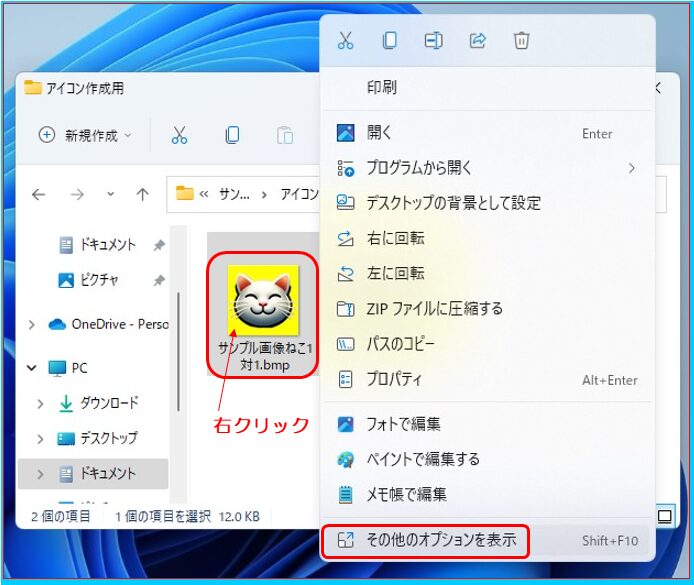
次のメニューの中から「名前を変更」をクリックします。
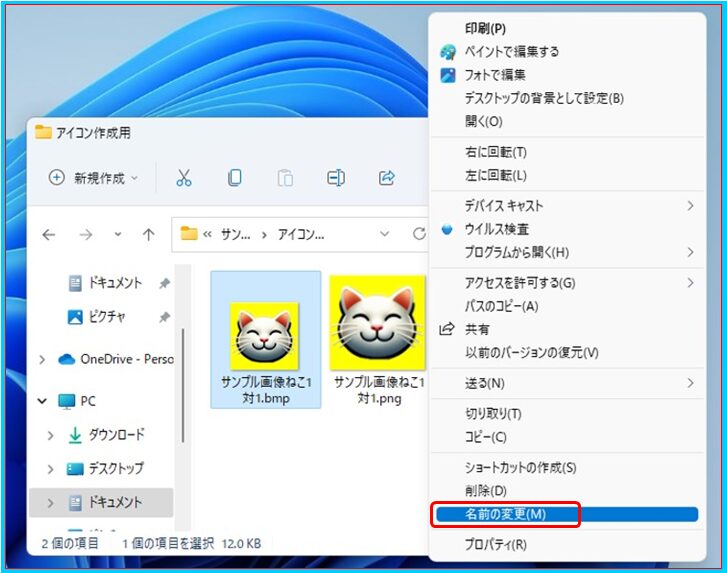
名前の変更ができるようになったら
「. ○○○」の部分を「ico」に書き換えてエンターキーを押します。
※「 . 」は消さないでください。
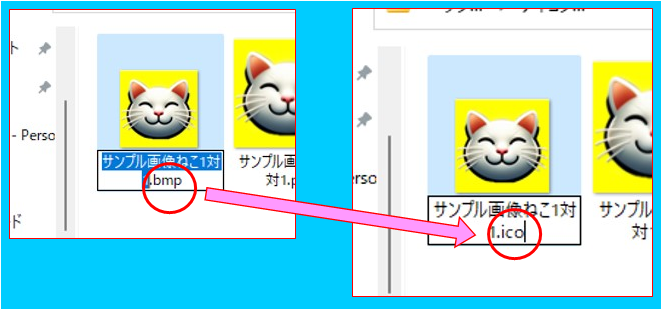
以下のような確認ウィンドウが表示されますので「はい」をクリックします。
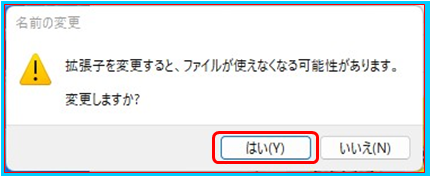
これで画像の形式変更が「ICO」に変更され、アイコンとして使用できるようになります。
形式変更時の注意点

画像形式の変更を行う際には、いくつか注意点があります。
ICO形式は、Windowsのデスクトップアイコンとして最適です。
まず、変更する形式がアイコンとして適しているかを確認しましょう。
また、形式変更による画質の劣化に注意が必要です。
特にJPEG形式は圧縮によって画質が低下することがあるため、元の画像が高解像度であることを確認してから変換しましょう。
さらに、画像の透明部分が重要な場合は、PNG形式を使用することをお勧めします。
最後に、形式変更後のファイル名と保存場所をしっかり確認し、後で見つけやすいように管理しましょう。
作成したアイコンの設定方法

最後に、作成したアイコンをパソコンに設定する方法を解説します。
デスクトップのショートカットやフォルダにアイコンを適用する方法をご紹介します。
ショートカットやフォルダにアイコンを設定する方法

オリジナルのアイコンを作成したら、次はそのアイコンを適用する手順です。
変更したいショートカットやフォルダを右クリックし、「プロパティ」を選択します。
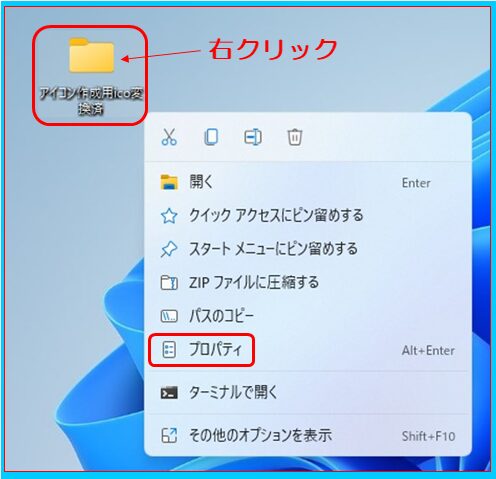
プロパティウィンドウで「カスタマイズ」タブを選択し次に、「アイコンの変更」ボタンをクリックします。
(ショートカットの場合は「ショートカット」タブになります)
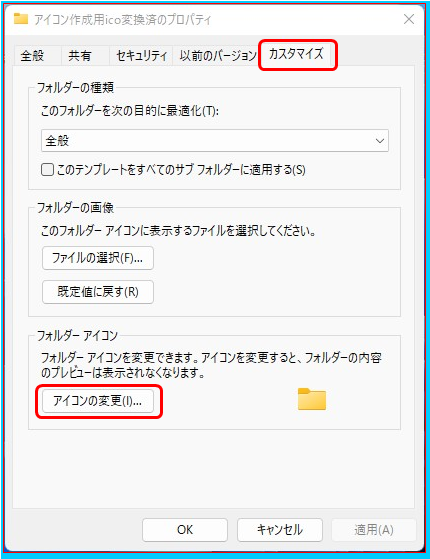
「参照」ボタンをクリックしてアイコンファイルを保存した場所を探します。
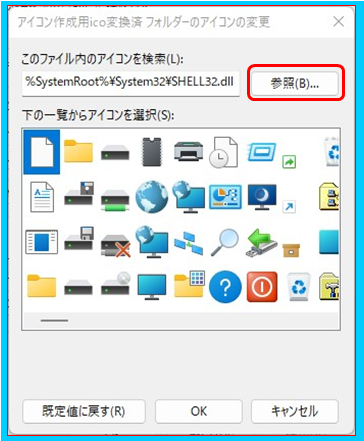
作成したアイコン画像(.ico形式)を選択したら「開く」をクリックします。
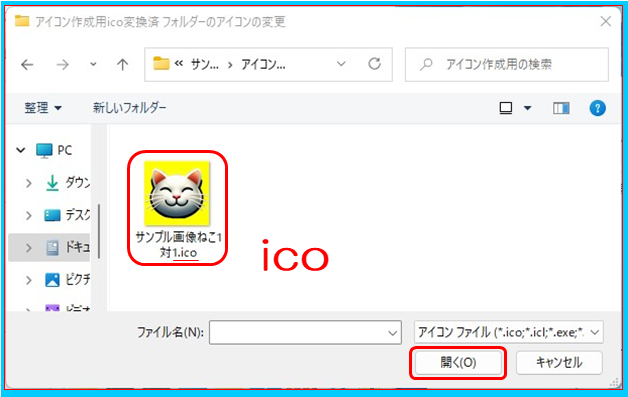
変更するフォルダに適用される画像として選択されたら、次のようにウィンドウ内に表示されます。
間違いなければ「OK」をクリックします。
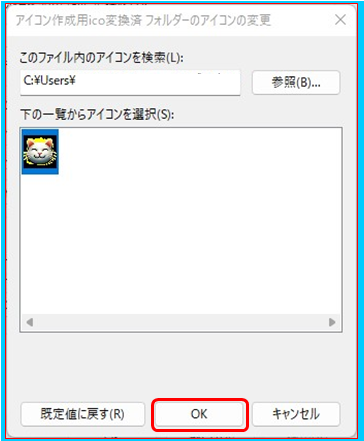
最後に変更を適用します。
これで、オリジナルのアイコンがフォルダに設定されました。
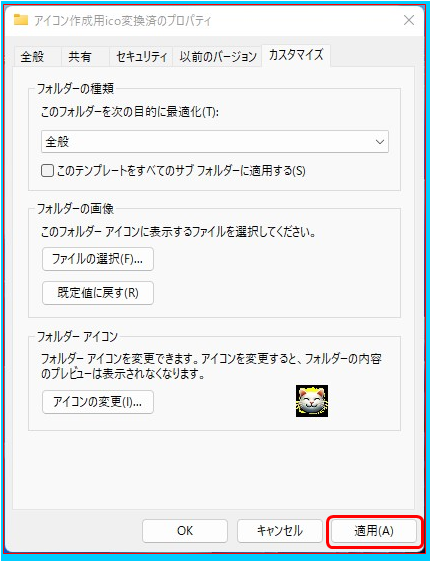
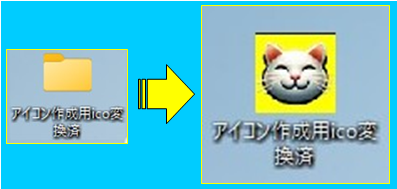
【 ショートカットの場合 】
ショートカットの場合は、プロパティウィンドウが少し違いますが、その他の手順はフォルダの時と同じです。
「右クリック」⇒「プロパティ」⇒「ショートカットタブ」⇒「アイコンの変更」の順番になります。
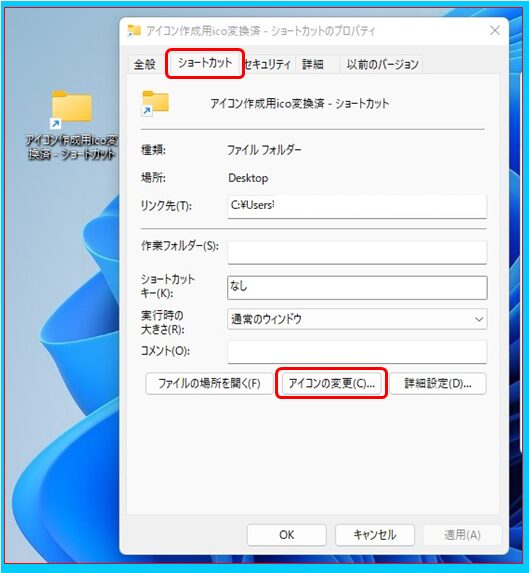

まとめ

この記事では、特別なソフトウェアを使わずにオリジナルのデスクトップアイコンを作って設定する方法をご紹介しました。
パソコン初心者の方でも気軽に実践できる内容だったと思います。
これをご参考にしていただき、自分好みのアイコンを作ってパソコンをもっと楽しく、使いやすくカスタマイズしましょう。
最後まで読んでいただきありがとうございました。






コメント